Como transferir fotos entre iPhone e iPad usando o iCloud
Um dos melhores motivos para usar apenas os produtos Apple é a simples integração à qual você obtém acesso devido ao ambiente integrado. Seja a capacidade de acessar todas as suas compras feitas no iTunes em todos os seus dispositivos ou o backup fácil de todos os seus dados através do iTunes, a Apple simplificou a tarefa complicada de sincronizar todas as suas informações. Mas talvez o melhor aspecto dessa integração exista com o iCloud. Você pode usar o iCloud gratuitamente em seus dispositivos iOS fazendo login no iCloud em cada um dos seus dispositivos com seu ID Apple. Você pode aproveitar os 5 GB de armazenamento gratuito para sincronizar notas, lembretes, mensagens e outros dados em seu iPhone e iPad. Você também pode usar o recurso Photo Stream para fazer upload de todas as suas imagens para o iCloud e visualizar perfeitamente todas as fotos que você tirou com seu iPhone ou iPad em qualquer dispositivo.
Definir configurações de fluxo de fotos no seu iPhone 5
Você pode começar com qualquer um dos dispositivos, mas começaremos com o seu iPhone, porque a maioria das fotos provavelmente foi tirada com essa câmera.
Etapa 1: toque no ícone Configurações no seu telefone.

Toque no ícone Configurações do iPhone
Etapa 2: role até a opção iCloud e toque nela uma vez para selecioná-la.
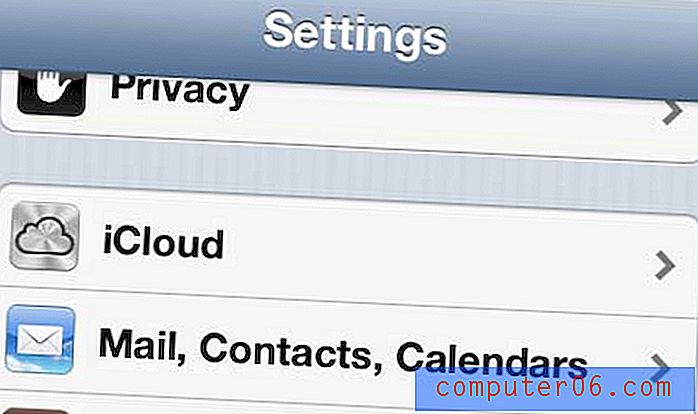
Abra o menu do iPhone iCloud
Etapa 3: role até a opção Fluxo de fotos e selecione-a.
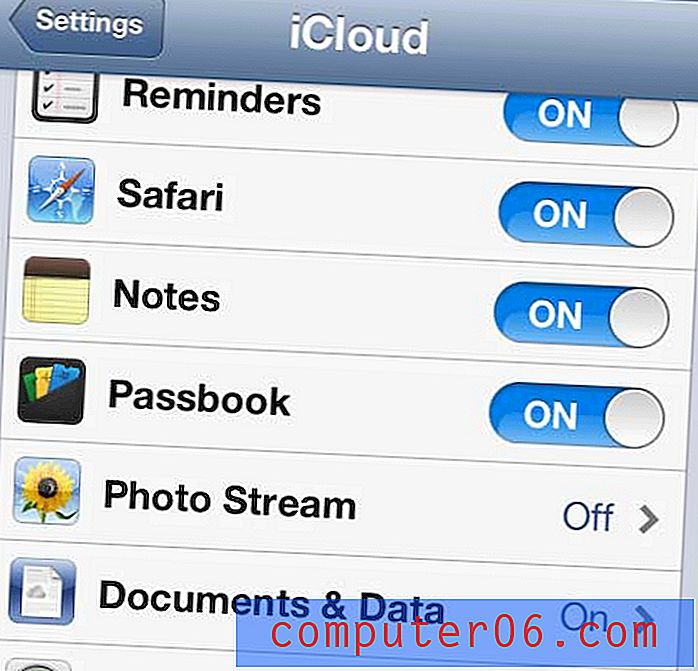
Toque na opção Fluxo de fotos no iPhone
Etapa 4: toque no botão à direita do My Photo Stream para ativá-lo.
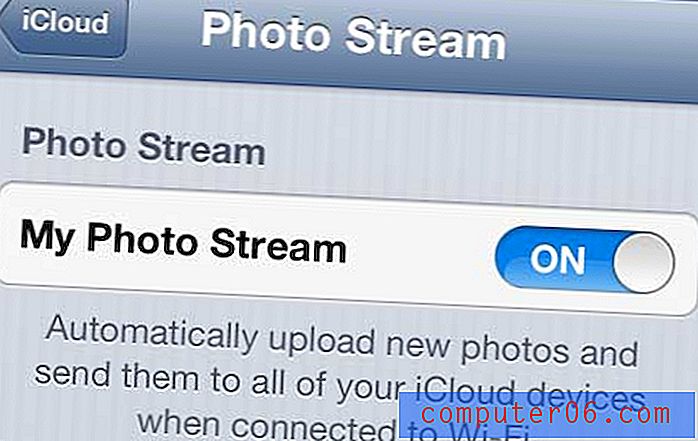
Ative o Photo Stream no iPhone
Agora que tudo está configurado no seu iPhone, você pode passar para o seu iPad.
Defina as configurações do Photo Stream no seu iPad
O processo é quase idêntico no iPad, então você deve estar em um território familiar neste momento.
Etapa 1: toque no ícone Configurações no seu iPad.

Abra o menu Configurações do iPad
Etapa 2: toque na opção iCloud no lado esquerdo da tela.
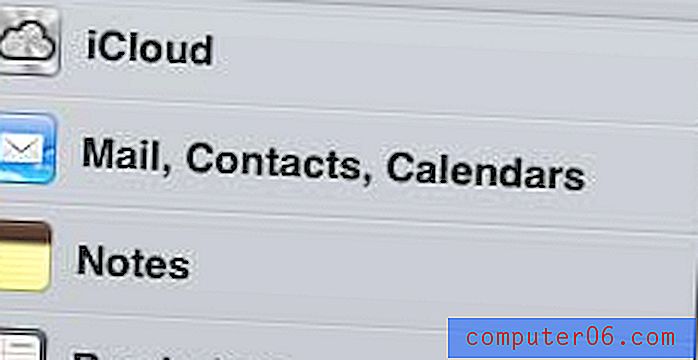
Abra o menu do iCloud no iPad
Etapa 3: toque na opção Fluxo de foto no centro da tela.
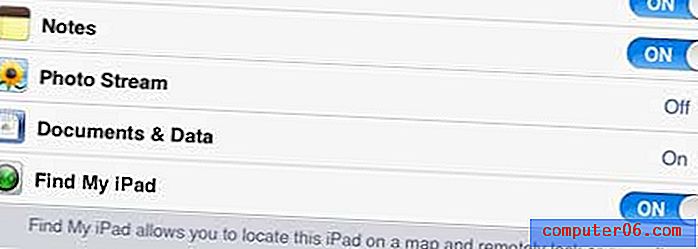
Abra o menu Photo Stream no iPad
Etapa 4: toque no botão à direita do My Photo Stream para ativá-lo.
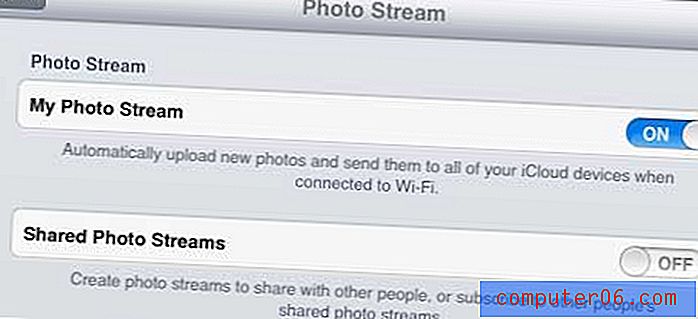
Ative o Photo Stream no iPad
Suas fotos começarão a ser carregadas e sincronizadas na próxima vez que você estiver conectado a uma rede Wi-Fi. Pode demorar um pouco para que todas as fotos sejam sincronizadas com o seu Photo Stream, portanto, você precisará ser paciente, principalmente se tiver muitas fotos em seus dispositivos.
Você pode acessar o Photo Stream a partir de qualquer dispositivo, iniciando o aplicativo Fotos e tocando no botão Photo Stream na parte superior da tela (iPad) ou na parte inferior da tela (iPhone).
Se você optar por desativar a configuração do Photo Stream em algum momento no futuro, perderá as imagens do Photo Stream que foram baixadas para o seu dispositivo. Observe, no entanto, que essas fotos permanecerão no rolo da câmera no dispositivo em que foram tiradas, desde que você ainda não as tenha excluído do dispositivo.
Se você não gosta do Photo Stream ou está procurando outra alternativa, também pode usar o Dropbox para carregar automaticamente imagens do seu iPhone ou iPad.



